コメント一覧
現在設定しているブログのコメントの一覧を表示する機能です。
※現在設定しているブログは画面中央上方に表示されているブログになります。
1.コメント一覧が表示されます。
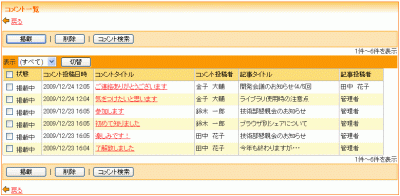
| 状態 | 状態が表示されます。 ・[掲載中] は、ブログに掲載されているコメントに表示されます。 ・[確認待ち] は、[コメントとトラックバックの掲載承認]が[承認が必要]のブログの場合に投稿したコメントに表示されます。 ・[非公開] は、[非公開]で投稿したコメントに表示されます。 ※[コメントの非公開投稿]が[許可する]のブログの場合のみ[非公開]で投稿できます。 |
|---|---|
| コメント投稿日時 | 投稿日時が表示されます。 |
| コメントタイトル | タイトルが表示されます。 クリックすると、[コメントの詳細]画面が表示されます。 |
| コメント投稿者 | コメント投稿時に入力した名前又は投稿者のユーザー名が表示されます。 |
| 記事タイトル | コメント対象の記事のタイトルが表示されます。 |
| 記事投稿者 | コメント対象の記事の投稿者が表示されます。 |
2.表示するコメントを、コメントの状態毎に絞り込むことができます。
一覧上部のプルダウンで表示させたいコメントの状態を選択して、[切替]ボタンをクリックしてください。
コメントの掲載
[確認待ち]のコメントを掲載する機能です。
コメントの掲載は[コメントの編集]画面からも行えます。
※[非公開]のコメントを掲載することはできません。
※一度掲載したコメントを[確認待ち]に戻すことはできません。
※[コメントとトラックバックの掲載承認]を[承認が必要]にしている場合、掲載処理を行わなければ[ブログ]上に表示されません。
※[コメントとトラックバックの掲載承認]を[承認が必要(ブログ管理者の承認後に掲載する)]にしている場合、ブログ管理者のみ掲載することができます。
1.掲載するコメントのチェックボックスにチェックを入れて[掲載]ボタンをクリックして下さい。
2.選択したコメントが[ブログ]に掲載されます。
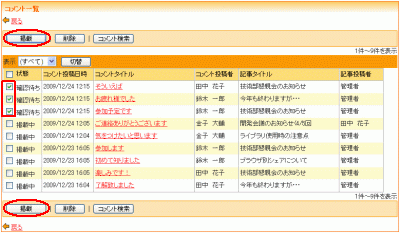
コメントの削除
コメントを削除する機能です。
コメントの削除は[コメントの詳細]画面又は[コメントの編集]画面からも行えます。
※[コメントとトラックバックの掲載承認]を[承認が必要(ブログ管理者の承認後に掲載する)]にしている場合、ブログ管理者又は投稿者のみ削除することができます。
1.削除するコメントのチェックボックスにチェックを入れて[削除]ボタンをクリックして下さい。
2.選択したコメントが削除されます。
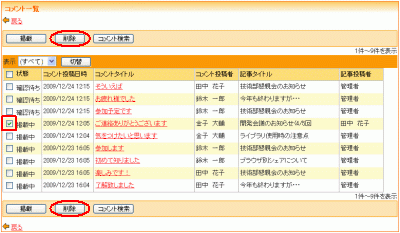
コメントの検索
コメントを検索する機能です。
1.[コメント検索]ボタンをクリックして下さい。
2.コメント検索画面が表示されます。
検索条件を入力して[検索]ボタンをクリックして下さい。
[検索条件クリア]ボタンをクリックすると、条件欄がの値がすべてクリアされます。
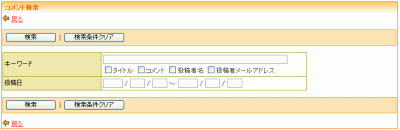
| キーワード | 検索文字を入力して下さい。 ※検索対象項目を選択している場合は必須項目のため、キーワードを入力しない場合は検索できません。 ※127文字まで入力可能です。 |
|---|---|
| 検索対象項目 |
キーワード検索を行う対象項目を選んで下さい。 ※キーワードを入力している場合は必須項目のため、選択しない場合は検索できません。 |
| 投稿日 | 投稿日を入力して下さい。 |
3.コメント一覧画面に検索条件に一致したコメントが表示されます。
コメント一覧上部に検索条件が表示されます。
検索条件の[条件クリア]ボタンをクリックすると、検索条件が解除されコメント一覧が表示されます。
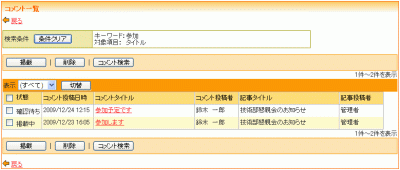
コメントの詳細
投稿したコメントを参照、掲載、削除する機能です。
※[コメントとトラックバックの掲載承認]を[承認が必要(ブログ管理者の承認後に掲載する)]にしている場合、掲載、削除は自分がブログ管理者又は投稿者の時に行うことが出来ます。
1.参照したいコメントの[コメントタイトル]をクリックして下さい。
| 対照記事 | コメント対象の記事のタイトルが表示されます。 |
|---|---|
| 対象記事投稿者 | コメント対象の記事の投稿者が表示されます。 |
| コメント状態 | 状態が表示されます。 ・[掲載中] は、ブログに掲載されているコメントに表示されます。 ・[確認待ち] は、[コメントとトラックバックの掲載承認]が[承認が必要]のブログの場合に投稿したコメントに表示されます。 ・[非公開] は、[非公開]で投稿したコメントに表示されます。 ※[コメントの非公開投稿]が[許可する]のブログの場合のみ[非公開]で投稿できます。 |
| 投稿日時 | 投稿日時が表示されます。 |
| タイトル | タイトルが表示されます。 |
| コメント | コメントが表示されます。 |
| 投稿者 |
コメント投稿時に入力した名前又は投稿者のユーザー名が表示されます。 投稿者名下に投稿ユーザーのIPが表示されます。 |
| 投稿者メールアドレス |
コメント投稿時に入力したメールアドレス又は投稿したユーザーの公開用メールアドレスが表示されます。 ※[公開用メールアドレス]の説明はこちら |
| 投稿者URL | コメント投稿時に入力したURLが表示されます。 |
2.[編集]ボタンをクリックすると[コメントの編集]画面が表示されます。
※[コメントとトラックバックの掲載承認]を[承認が必要(ブログ管理者の承認後に掲載する)]にしている場合、[編集]ボタンはブログ管理者又は投稿者にのみ表示されます。
3.[掲載]ボタンをクリックすると掲載を行えます。
※[コメントとトラックバックの掲載承認]を[承認が必要(ブログ管理者の承認後に掲載する)]にしている場合、[掲載]ボタンはブログ管理者にのみ表示されます。
※[コメントの掲載]の説明はこちら
4.[削除]ボタンをクリックするとコメントの削除を行えます。
※[コメントとトラックバックの掲載承認]を[承認が必要(ブログ管理者の承認後に掲載する)]にしている場合、[削除]ボタンはブログ管理者又は投稿者にのみ表示されます。
※[コメントの削除]の説明はこちら
コメントの編集
コメントを編集、削除をする機能です。
※[確認待ち]のコメントは[掲載]ボタンが表示されます。
※[コメントとトラックバックの掲載承認]を[承認が必要(ブログ管理者の承認後に掲載する)]にしている場合、ブログ管理者又は投稿者の時に行うことが出来ます。
1.編集するコメントのタイトル又は[コメントの詳細]画面で[編集]ボタンをクリックして下さい。
2.[編集]ボタンをクリックすると、コメントの編集を行えます。
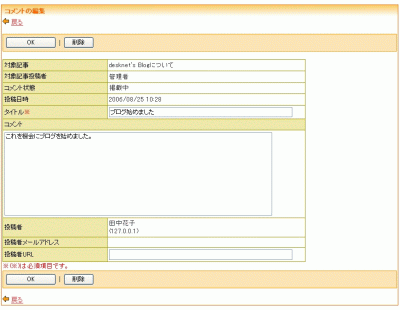
| タイトル |
タイトルを入力して下さい。 ※255文字まで入力可能です。 |
|---|---|
| コメント |
コメントを入力して下さい。 ※5000文字まで入力可能です。 |
| 投稿者 |
投稿者を入力して下さい。 ※コメントの投稿者が登録ユーザーの場合、テキストボックスは表示されません。 ※コメントの投稿者が登録ユーザーでない場合、テキストボックスが表示されます。 ※255文字まで入力可能です。 |
| 投稿者メールアドレス |
投稿者メールアドレスを入力して下さい。 ※コメントの投稿者が登録ユーザーの場合、テキストボックスは表示されません。 ※コメントの投稿者が登録ユーザーでない場合、テキストボックスが表示されます。 ※255文字まで入力可能です。 |
| 投稿者URL |
投稿者URLを入力して下さい。 ※255文字まで入力可能です。 |
3.[削除]ボタンをクリックすると記事の削除を行えます。
※[コメントの削除]の説明はこちら